Catégorie : Gestion de Contenu•Temps de lecture : 4 min de lecture
Comment Ajouter de Nouvelles Diapositives
Guide rapide pour ajouter et organiser les diapositives dans votre carrousel
contenudiapositivesorganisationbases
Dernière mise à jour : 16/08/2025
Comment Ajouter une Nouvelle Diapositive à Votre Carrousel
Enrichissez votre contenu de carrousel en ajoutant de nouvelles diapositives. C'est parfait pour créer des guides étape par étape, des présentations de produits ou raconter des histoires plus longues sur plusieurs diapositives.
🟢 Étape 1 : Trouver le Bouton Ajouter une Diapositive
- Cherchez le bouton Ajouter une Diapositive en haut à droite de n'importe quelle diapositive.
- Ce bouton + apparaît au-dessus de chaque aperçu de diapositive.
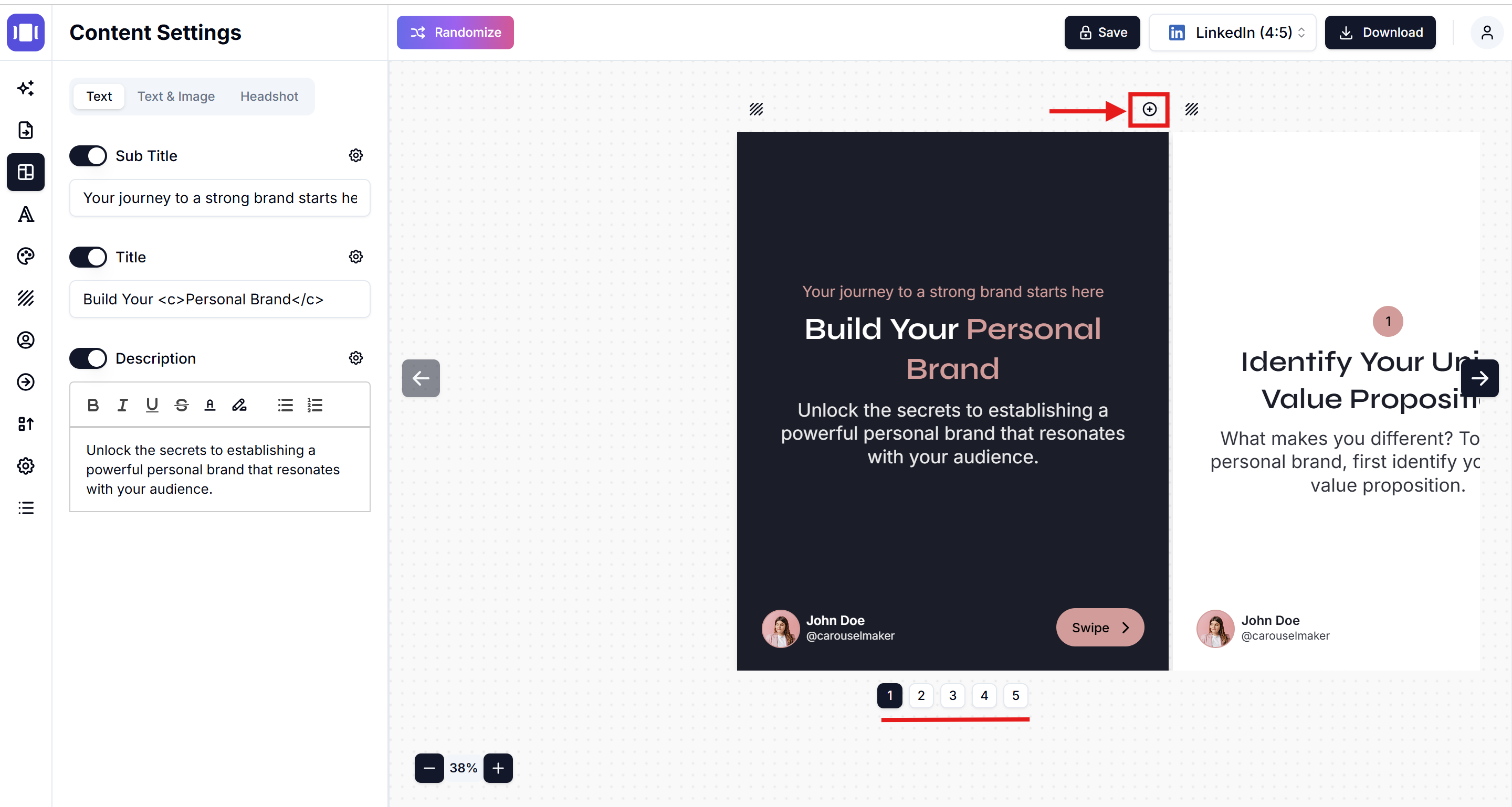
🟢 Étape 2 : Cliquer pour Ajouter
- Cliquez sur Ajouter une Diapositive là où vous souhaitez insérer une nouvelle diapositive.
- Une diapositive vierge sera créée immédiatement après la diapositive sélectionnée.
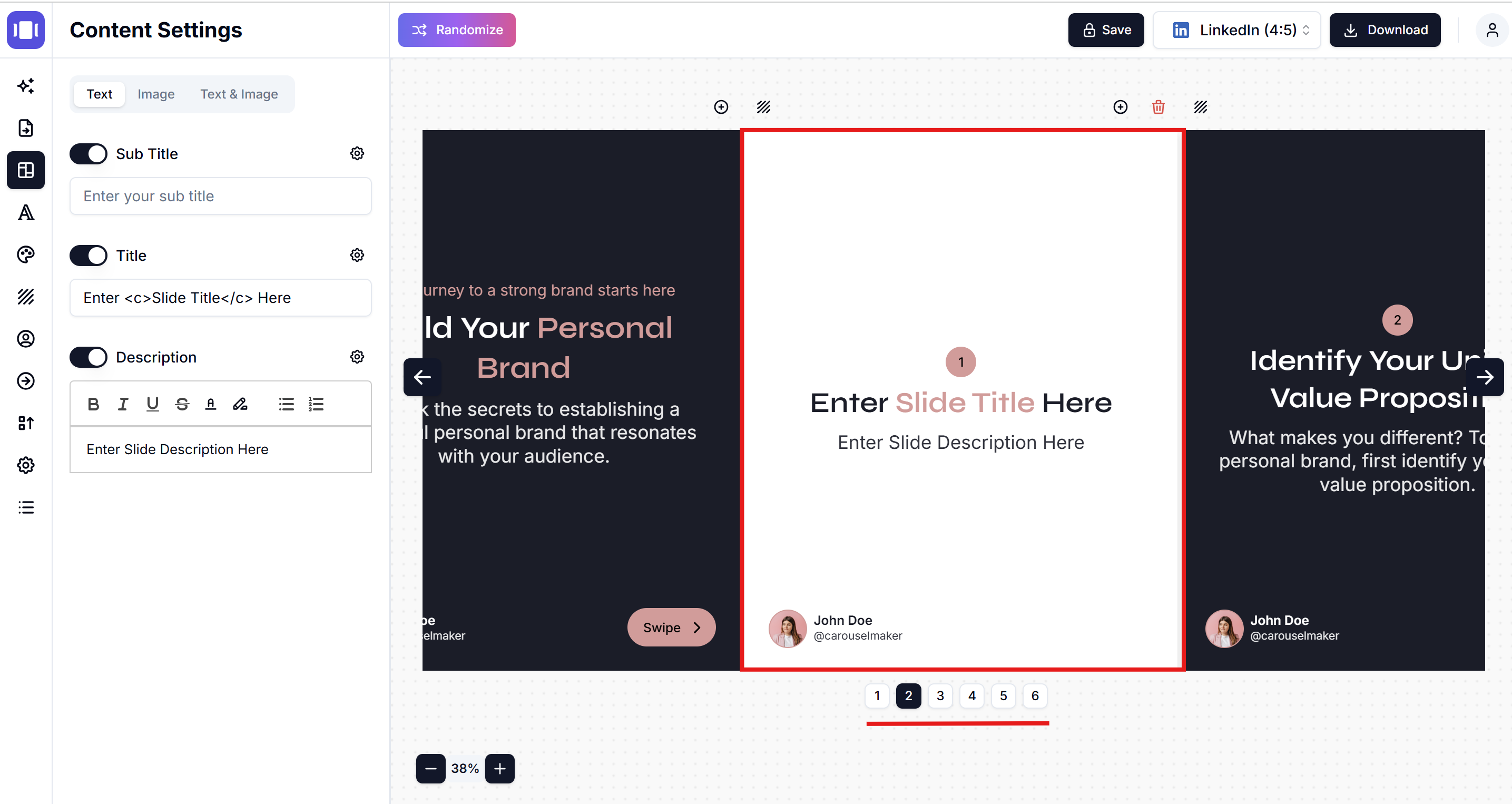
🟢 Étape 3 : Modifier Votre Nouvelle Diapositive
La nouvelle diapositive s'ouvre prête à être modifiée. Utilisez le panneau Paramètres de Contenu pour ajouter :
- Sous-titre : Texte de sous-titre optionnel
- Titre : Titre principal de la diapositive
- Description : Contenu et détails de la diapositive
- Image de la Diapositive : Images d'arrière-plan ou de contenu
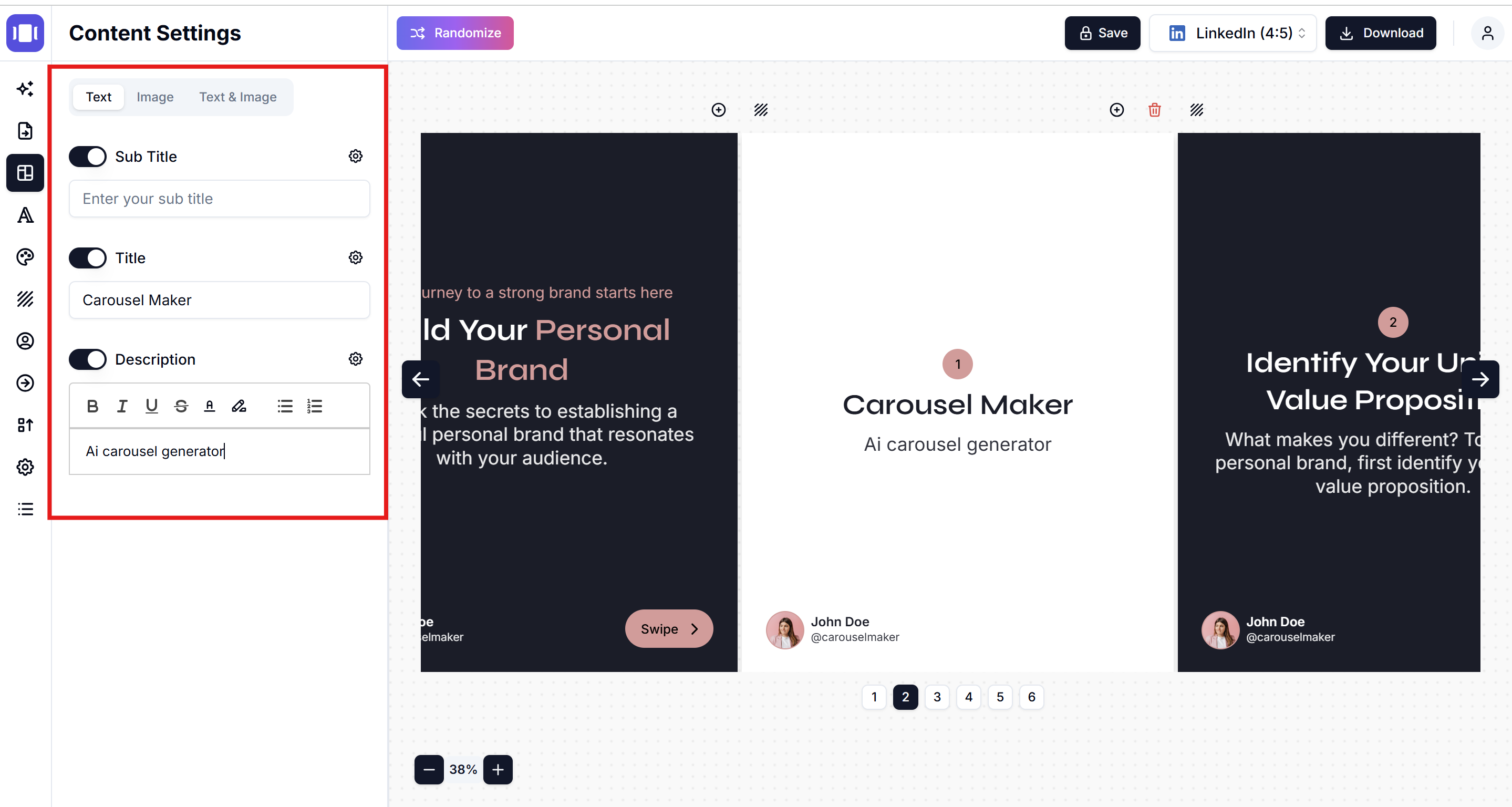
💡 Conseils Rapides
- ✅ Maintenez un design cohérent sur toutes les diapositives.
- ✅ Vérifiez les limites des plateformes (ex : Instagram : 10 diapositives max).
- ✅ Les nouvelles diapositives héritent des paramètres par défaut de votre carrousel.
Articles connexes
Comment Réorganiser les Diapositives
Guide simple pour organiser vos diapositives de carrousel dans l'ordre parfait
•Temps de lecture : 2 min de lecture
Comment Supprimer des Diapositives
Apprenez à supprimer les diapositives inutiles, réorganiser le flux de contenu et créer des carrousels ciblés qui maintiennent l'attention du public.
•Temps de lecture : 2 min de lecture
Sauvegarder et Exporter Vos Carrousels
Apprenez à sauvegarder, retrouver et gérer vos projets de carrousel
•Temps de lecture : 3 min de lecture